怎么压缩图片,小编教你怎么把图片进行压缩

最近有小伙伴跟我倾诉说,自己在上传照片到某些地方的时候,因为照片的格式不对,上传失败了。小编知道后也试了一下,发现的确是这样的。于是小编特地花时间研究了一下解决的办法。最后小编把图片压缩过后就成功了。那么今天小编也来教教你们怎么压缩图片。
我们在上传图片的时候,经常会遇到一个问题,那就是电脑显示说,图片的格式不对,无法上传。那这个时候我们该怎么办呢?我们一般都会想到把图片进行压缩,再上传。那么我们要怎么压缩图片呢?今天小编我就来告诉你们怎么压缩图片。
哒哒哒~!请往下看哟~
压缩图片图-1
小编这里以美图秀秀为例哈~
首先先打开美图秀秀,然后就打开你需要压缩的图片
图片压缩图-2
怎么把图片进行压缩图-3
然后点击右上角的“保存与分享”,然后早“画质”里调整图片大小
怎么把图片进行压缩图-4
最后弄好之后,就点击保存就可以了
怎么把图片进行压缩图-5
学会了吗~是不是很简单呢~
怎么压缩图片图-6
照片压缩怎么弄
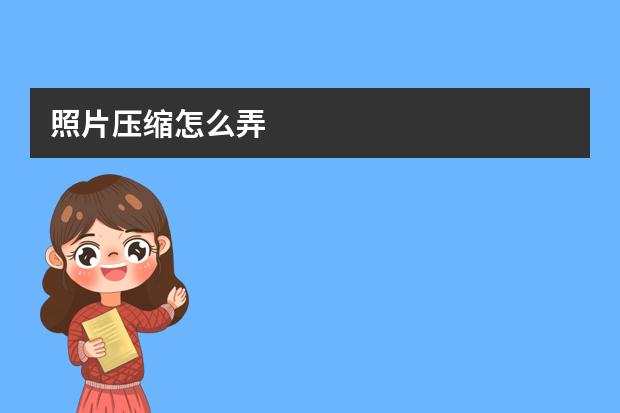
照片压缩具体方法如下:
方法一:Office压缩图片,Office软件几乎每个电脑都有安装,使用他们就可以快速有效的压缩图片大小,而且操作非常简单。我就以Word为例(Excel、PPT同样操作),将图片上传到Word空白文档中,接着选中图片,然后在工具栏点击【格式】,然后点击【压缩图片】。这时候图片上出现图片压缩的弹框,选择【使用默认分辨率】,最后点击【确定】就行。图片压缩之后,再次选中图片点击鼠标右键,然后【另存为图片】将图片保存到电脑上就好了。压缩前后文档图片大小的对比,1.5M的文件直接压缩到187K。
方法二:Win10照片工具压缩图片,如果现在用的电脑系统是Win10的话,它自带的图片查看器就有图片压缩的功能。直接打开图片,或者是图片上点击鼠标右键,然后在【打开方式】处选择【照片】。进入图片查看界面之后,在图片的左右侧上方点击【...】,然后在下面的选项中点击【调整大小】。在图片调整界面中,选择并点击【M】选项后面文字的部分,就会弹出文件保存设置,自己可以选择保存的文件夹和名称。压缩前后文档图片大小的对比,1.5M的文件直接压缩到187K。
压缩照片怎么压缩

方法如下:
工具/原料:联想E480、window10、PS11.0.1.11
1、打开压缩软件,点击页面中的图片压缩,即可进入操作界面中。
2、添加需要进行压缩的图片,点击页面中的添加文件或者添加文件夹的按钮,选择需要的图片进行添加。
3、添加好的图片会在页面中一一展示出来,会看到有图片大小以及图片格式的显示。
4、在添加文件的下面设置的有输出格式以及压缩选项,可以选择一个自己需要的,如果想要将图片压缩到最小,把压缩选项选择为缩小优先就好了。
5、压缩后的图片可以保存在原文件夹中,也可以自定义保存的位置,只要自己可以找到压缩后的文件,保存在哪里都行。
6、点击开始压缩的按钮,就可以实现图片文件夹的压缩啦。只需要几秒钟即可完成压缩。
7、等待几秒钟压缩就可以完成了,之后点查看文件的按钮,就能够看到刚刚压缩成功的图片。


















